字体管家如何预览字体
时间:2022-08-29 10:16:30作者:极光下载站人气:333
有的小伙伴对电脑字体是有一定的要求的,喜欢将电脑字体进行设置个性化,然后使电脑呈现出来的是比较个性化的,从而更加突出电脑的美观,一些小伙伴就会使用字体管家这款软件来设置电脑字体,有的时候我们在该软件中设置了字体之后,就会预览一些该字体的效果,也想要要在该软件中查看一些字体设置之后的效果,不过当小伙伴们在使用这款软件的时候,对于字体预览功能还不太会使用,对此比较模糊,那么现在小编就给大家讲讲关于在字体管家中使用字体预览功能的操作方法,如果不知道如何使用字体预览功能的小伙伴可以看看。
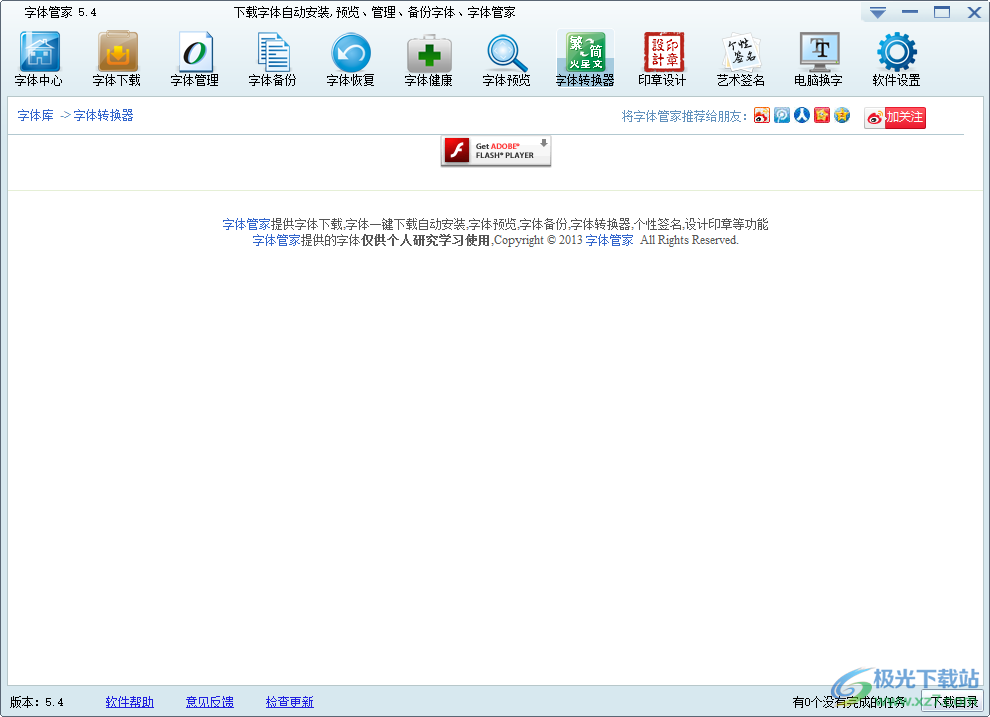
方法步骤
1.首先在页面的上方可以看到有很多个选项,点击【字体预览】。

2.在打开的页面中在框中输入想要预览的文字,随后页面就会弹出该文字的各种字体类型。
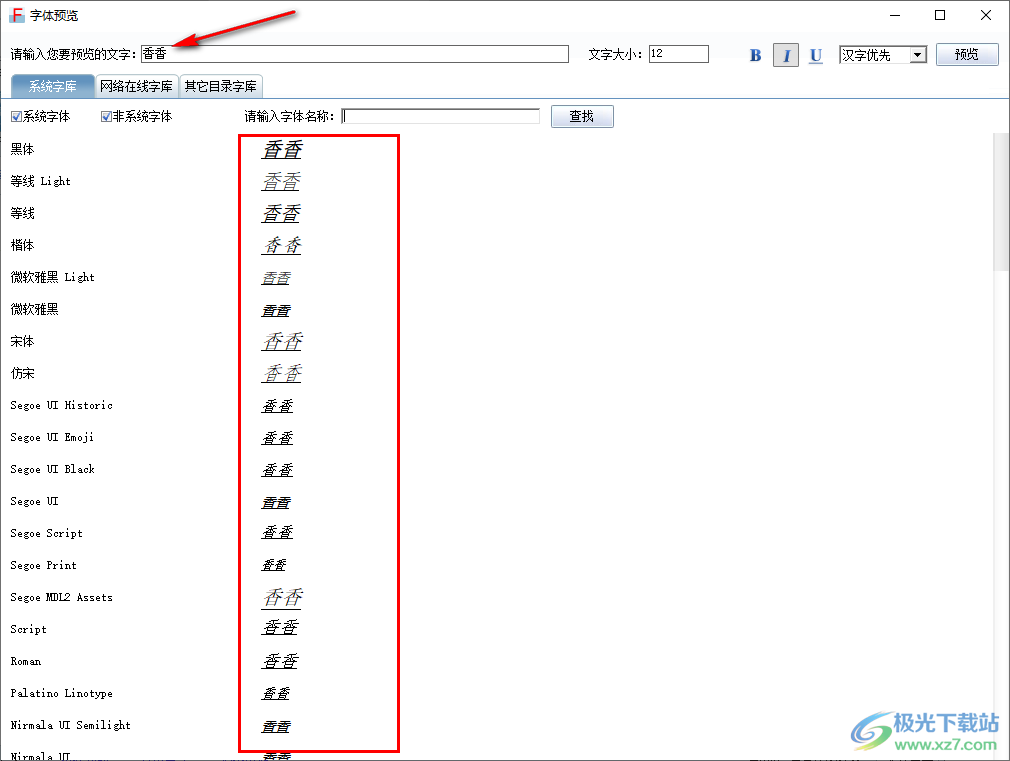
3.点击【系统字库】选项卡,根据自己的需要可以选择在【文字大小】的框中输入需要预览的文字的大小,然后根据自己的需要是否对文字设置加粗、下划线等。
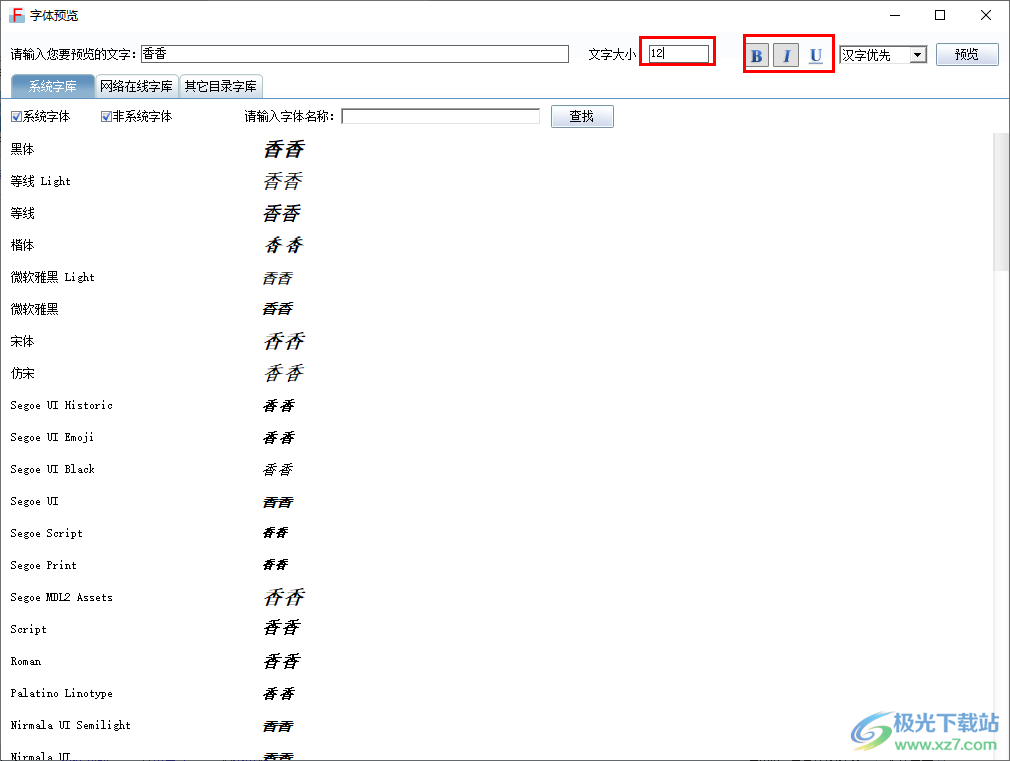
4.设置之后,在下方【请输入字体名称】的框中输入想要预览的字体效果,然后点击【查找】就可以预览了。
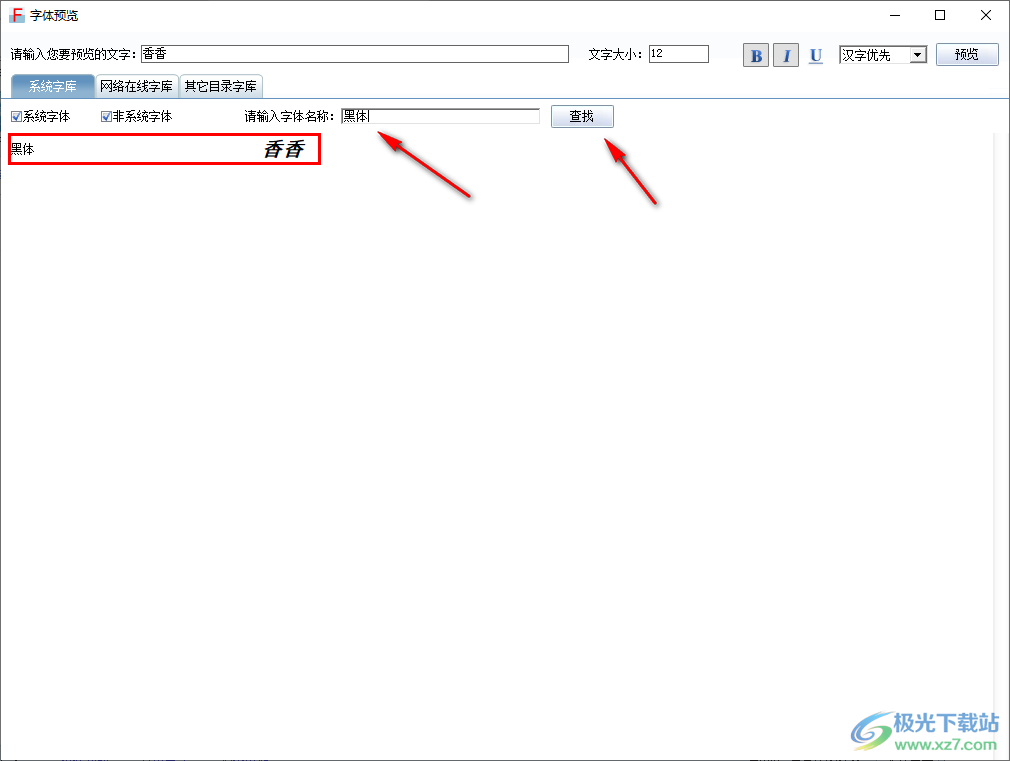
5.然后点击【网络在线字库】,输入字体名称和输入需要预览的文字进行预览即可。
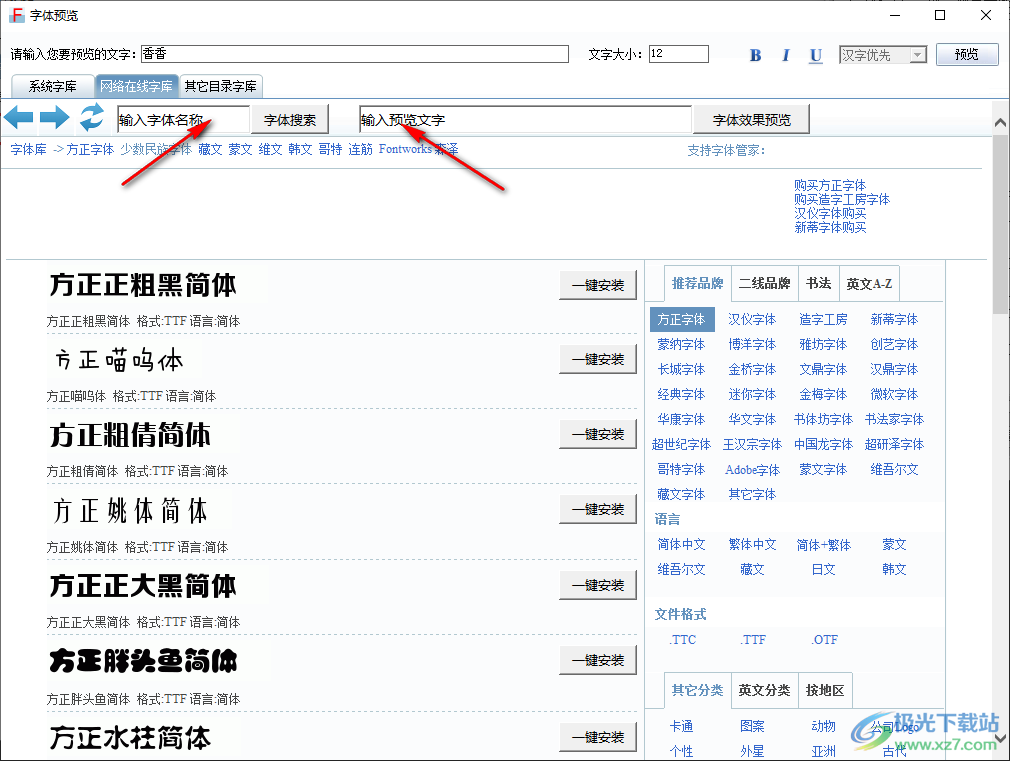
6.如果选择【其他目录字库】,在打开的窗口中选择需要预览的字库,点击确定即可预览。
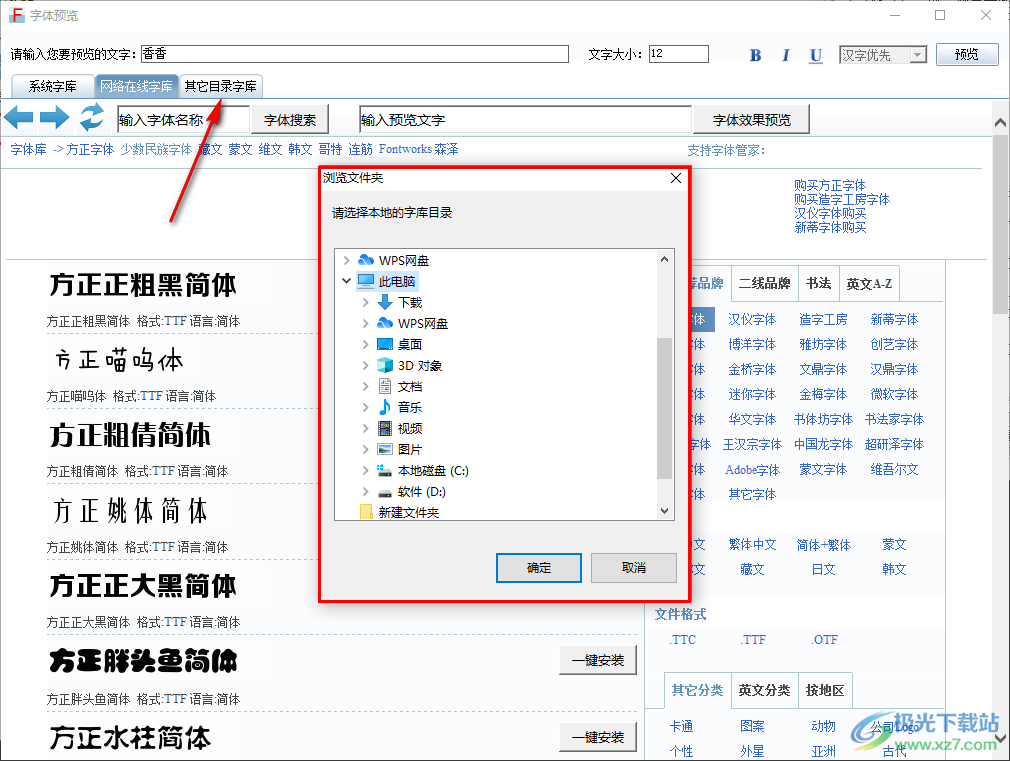
字体管家可以帮助我们在使用某一个字体类型的时候,可以先预览一下该字体类型呈现出来的效果,并且也可以预览自己想要查找的文字,对此来判定自己是否想要下载或者使用,感兴趣的小伙伴可以试试哦。
相关推荐
相关下载
热门阅览
- 1百度网盘分享密码暴力破解方法,怎么破解百度网盘加密链接
- 2keyshot6破解安装步骤-keyshot6破解安装教程
- 3apktool手机版使用教程-apktool使用方法
- 4mac版steam怎么设置中文 steam mac版设置中文教程
- 5抖音推荐怎么设置页面?抖音推荐界面重新设置教程
- 6电脑怎么开启VT 如何开启VT的详细教程!
- 7掌上英雄联盟怎么注销账号?掌上英雄联盟怎么退出登录
- 8rar文件怎么打开?如何打开rar格式文件
- 9掌上wegame怎么查别人战绩?掌上wegame怎么看别人英雄联盟战绩
- 10qq邮箱格式怎么写?qq邮箱格式是什么样的以及注册英文邮箱的方法
- 11怎么安装会声会影x7?会声会影x7安装教程
- 12Word文档中轻松实现两行对齐?word文档两行文字怎么对齐?

网友评论